教程网首页 > 百科教程 > ps教程 》 ps合成科技感电影场景照片
ps合成科技感电影场景照片
效果图:



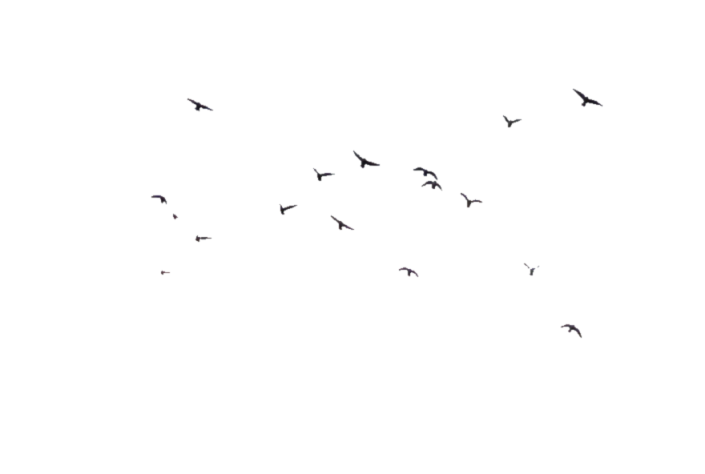






1.使用【PS】打开云层图片,选择【图像】-【图像大小】修改图片为2500*2500,
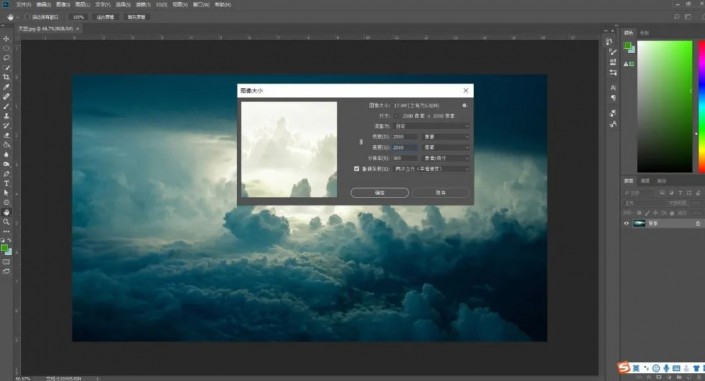
2.完成后,选择【滤镜】-【扭曲】-【极坐标】,完成后,选择【污点修复画笔工具】涂抹衔接处,使其融合。

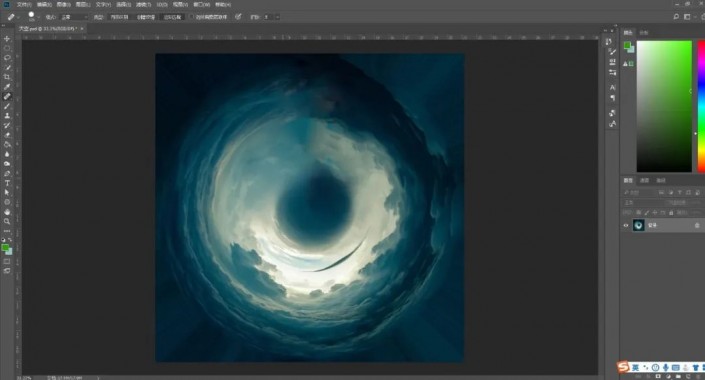
3.置入素材并调整好位置大小,添加蒙版,选择画笔工具涂抹多余部分。
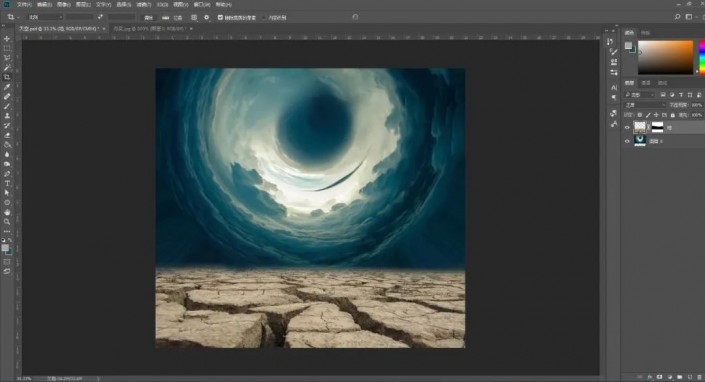
4.新建图层,颜色选择和云层相近的蓝色,选择画笔工具在衔接处进行涂抹。
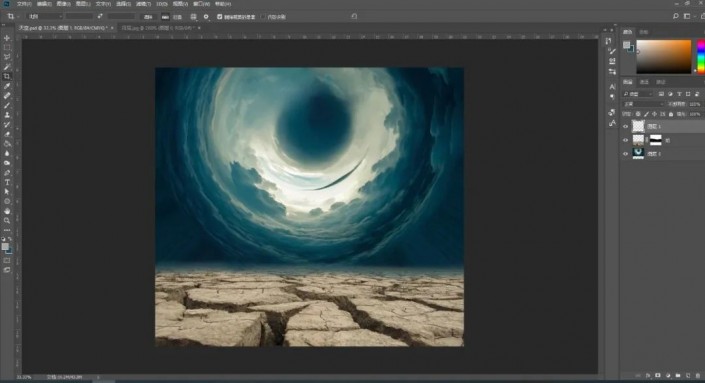
5.置入房子素材,调整好大小位置,添加蒙版,使用画笔涂抹掉生硬的边缘,新建图层,选择多边形套索工具,绘制房子的倒影,填充黑色,选择【高斯模糊】,模糊30像素,然后添加蒙版,涂抹边缘,适当调整图层不透明度
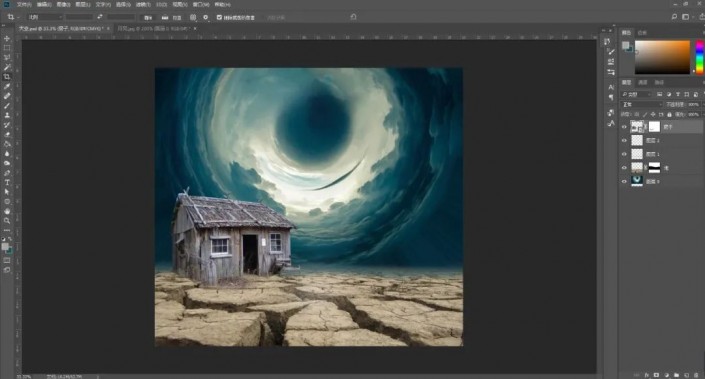
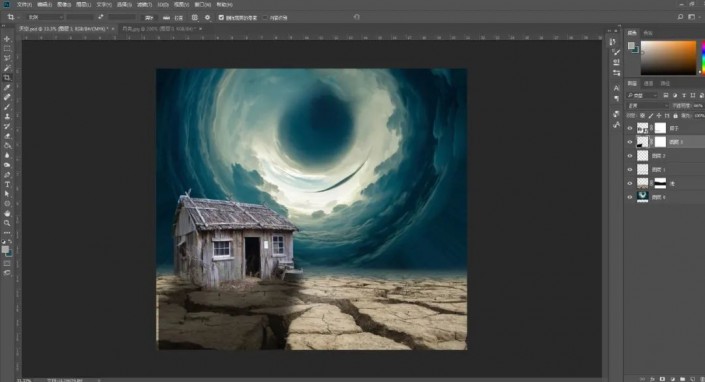
6.新建图层,创建剪贴图层,选择白色画笔涂抹房子的亮部,也就是房顶。
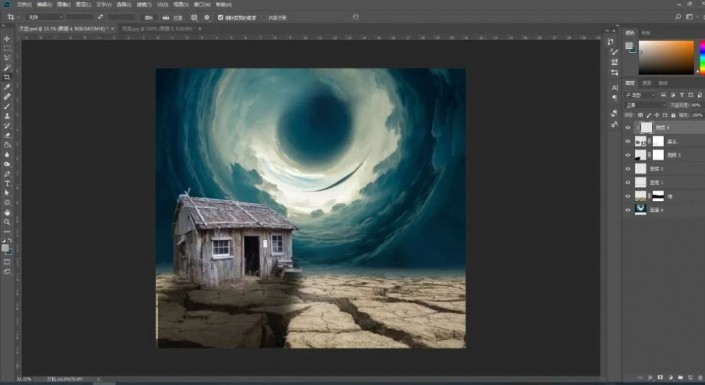
7.打开图片抠出小女孩素材,置入场景,缩小调整好位置,复制人物图层,【ctrl+t】垂直翻转,填充黑色,选择【高斯模糊】5个像素,调整图层不透明度。
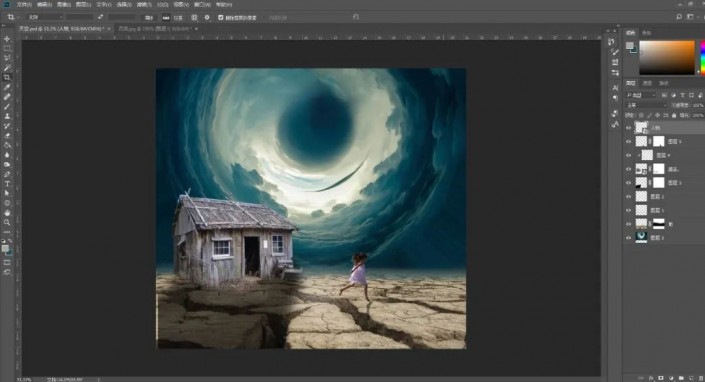
8.置入树木素材,调整好位置,添加蒙版,使用画笔涂抹多余的树。
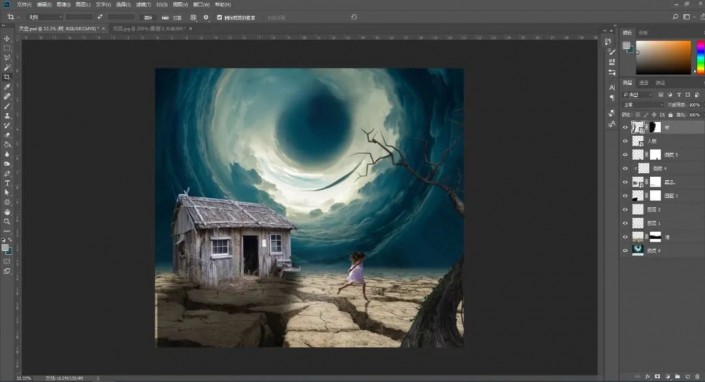
9.打开月亮素材抠选出月亮,置入场景,添加蒙版,使用画笔涂抹生硬边缘。
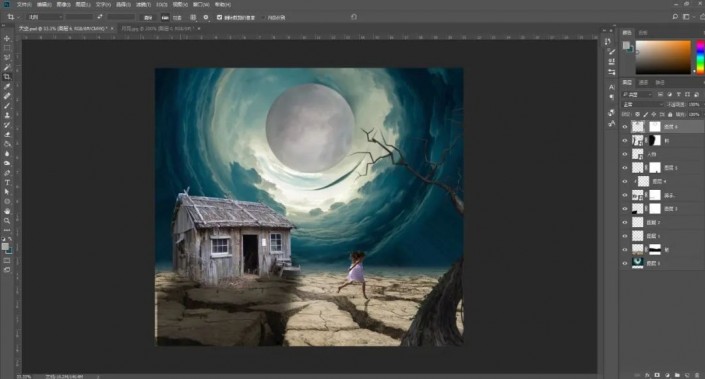
10.新建图层,使用云彩画笔绘制一些云,添加蒙版,擦除多余部分。
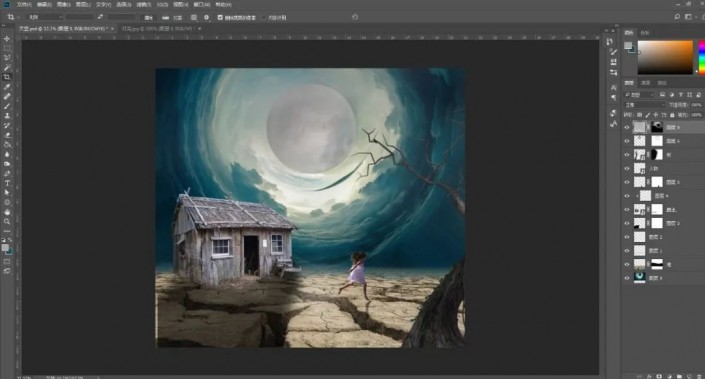
11.置入鸟素材,调整好位置。
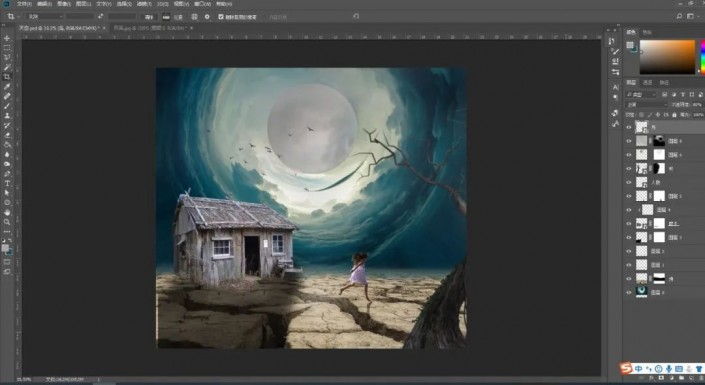
12.给土地和天空分别添加【曲线】调整图层,降低明亮度。
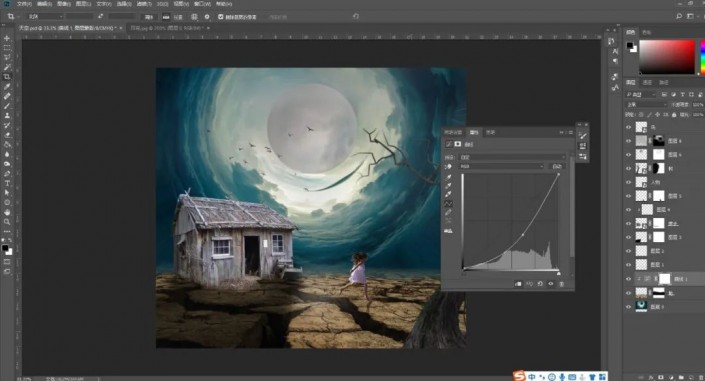
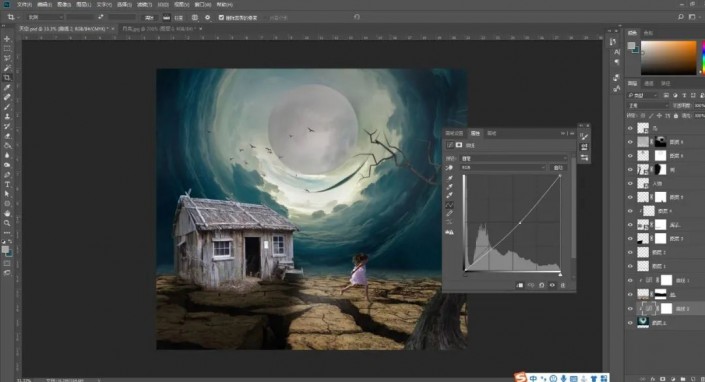
13.给天空图层添加【色彩平衡】调整图层,色调,

14.分别给人物、树和房子添加【曲线】调整图层,降低亮度,
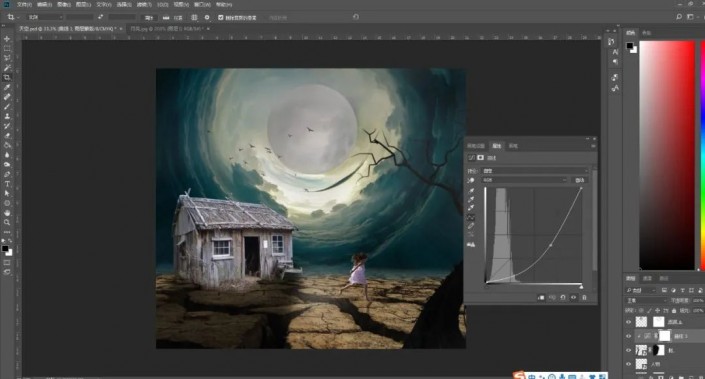
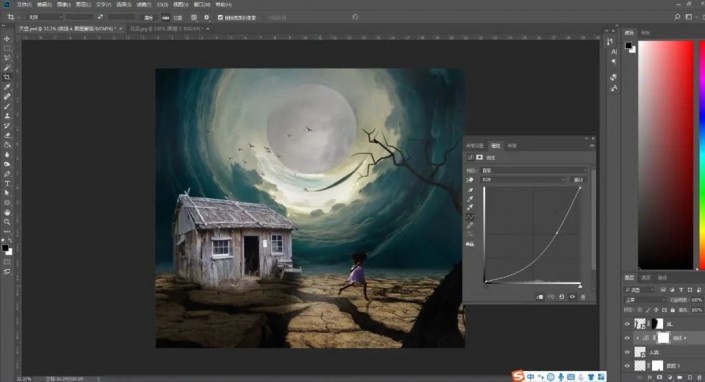
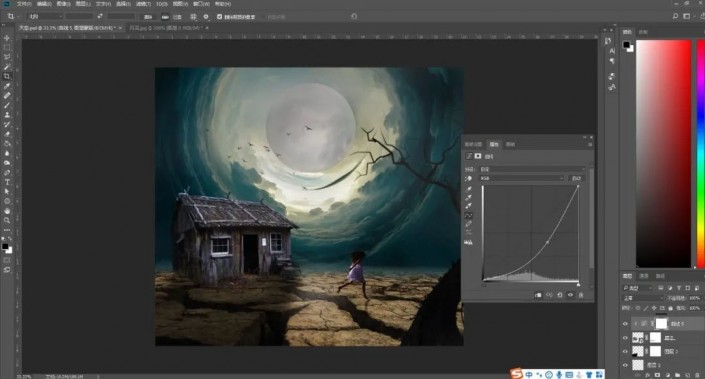
15.给房子添加【色阶】剪切调整图层降低亮度,
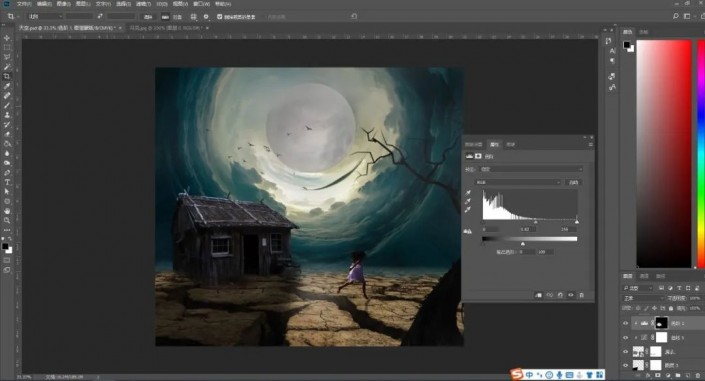
16.给土地也添加【色阶】剪切调整图层降低亮度。
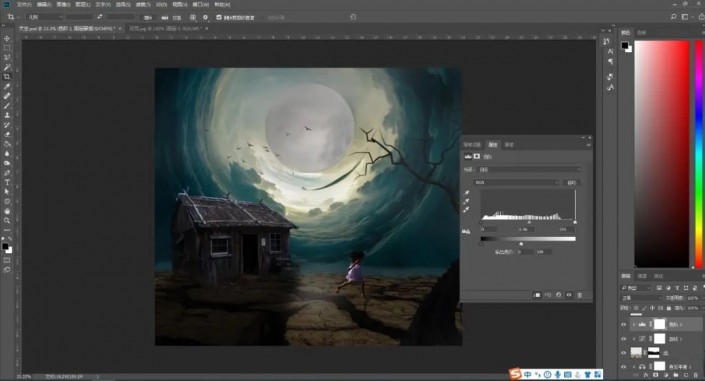
17.给月亮添加【色阶】剪切调整图层提升明亮度。
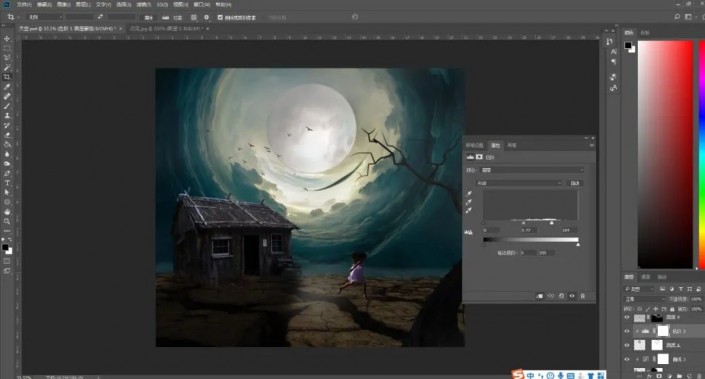
18.【ctrl+shift+alt+e】盖印图层,添加【camera raw滤镜】,调整画面的色彩。
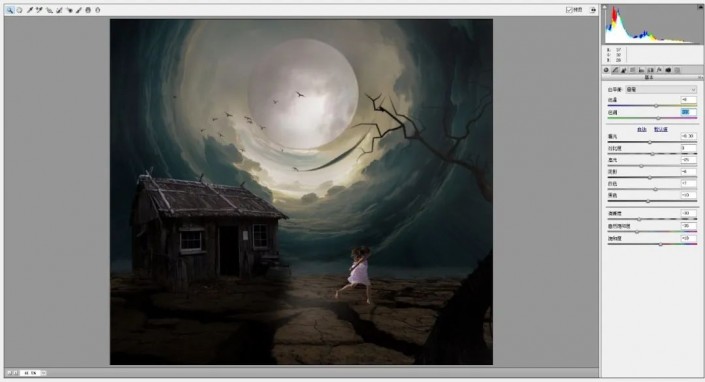

ps合成科技感电影场景照片相关文章:
无相关信息扫一扫手机观看!

最新更新的教程榜单
- photoshop做立体铁铬字03-08
- ps制作字体雪花效果03-08
- ps需要win10或者更高版本得以运行03-08
- adobe03-08
- ps怎么撤销的三种方法和ps撤销快捷键以及连03-08
- ps神经滤镜放哪里03-08
- Photoshopcs6和cc有什么差别,哪个好用,新手03-08
- ps怎么给文字加纹理03-08
- ps怎么修图基本步骤03-08
- adobephotoshop是什么意思03-08











